
第一款:FLAC转换MP3工具(FLAC To MP3)
1、点击下载,解压后运行破解版.exe
2、点击ADD添加FLAC格式音乐,或ADD Folder添加文件夹。
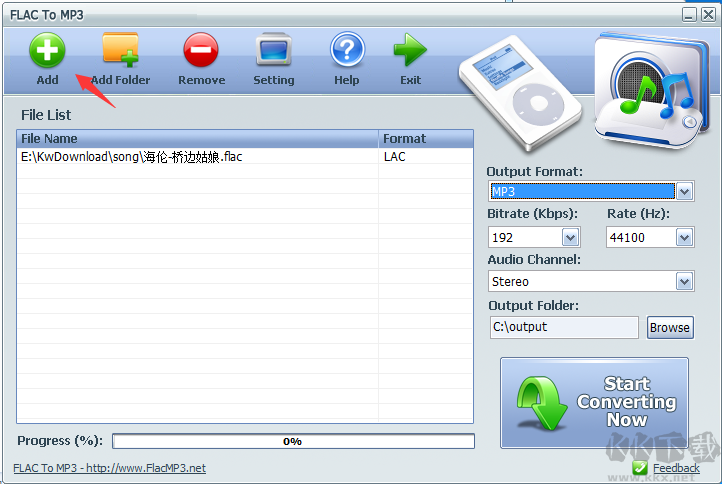
3、然后在右侧设置一下你要转换的码率参数,要效果好点可以调高一些。最高也就是320kbps了。
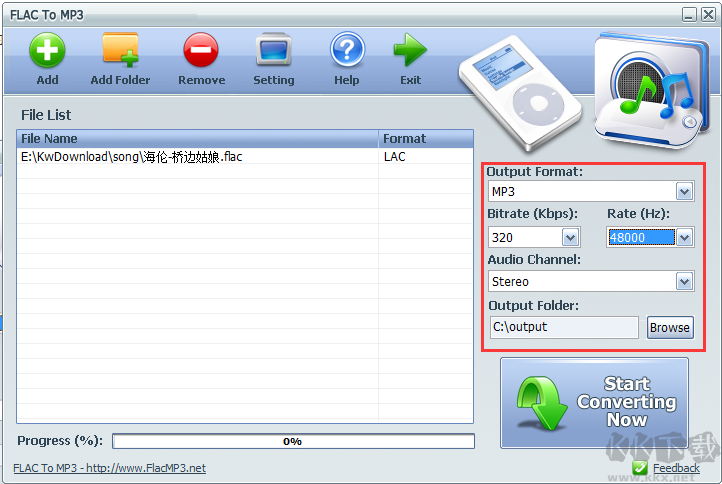
3、点击右下角的Start Converting Now开始转换~就可以了。
第二款:FLAC格式转换器(FlicFlac)
1、先选择你要转换为什么,右侧选择一下to mp3,或是to Flac啥的。
2、然后点击右下角的榔头,设置码率
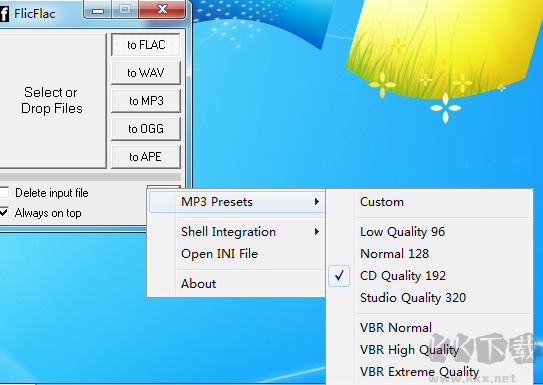
3、点击Select or Drop Files导入要转换的文件就开始转化了。文件会输出到相同目录,不会删除源文件。
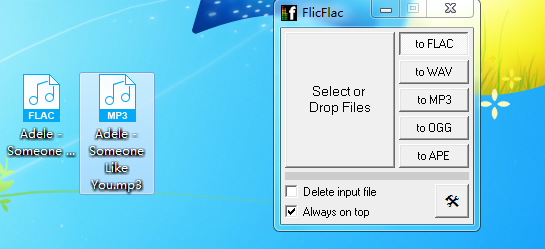
好了,有了上面两款工具的教程,转换FLAC格式为MP3应该是很简单的了,大家可以动手试试啦。
